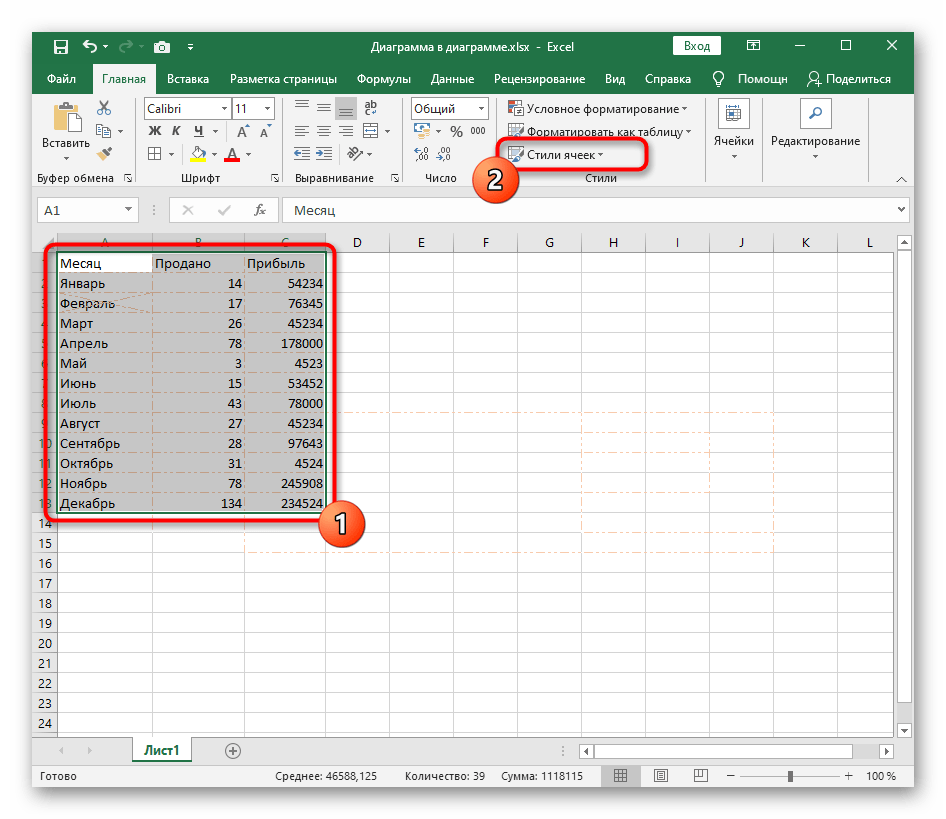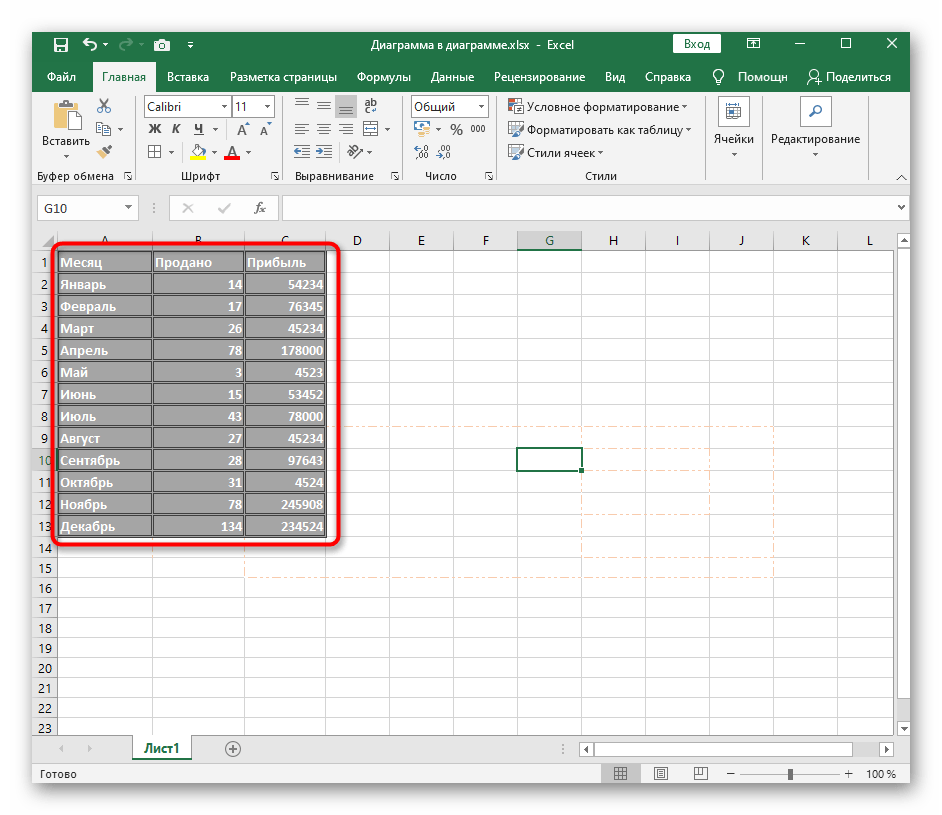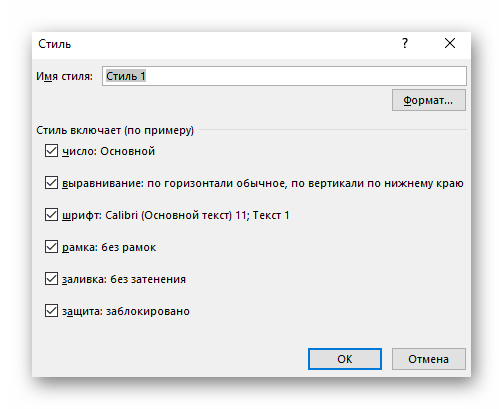Vsebina:
Označevanje meja v Microsoft Excel je eden od načinov njenega vizualnega označevanja, vendar v tem programu obstajajo tudi druge metode, ki omogočajo ustvarjanje "pametne" ali interaktivne tabele. Če tega še niste storili in vas tema zanima, obvezno preberite priročnik na spodnji povezavi ali preidite na naslednje načine, da izveste, kako pravilno označiti meje tabele.
Način 1: Uporaba standardnih predlog
V Excelu so na voljo standardne predloge, ki so najpogosteje primerne za običajne uporabnike za označevanje meja tabele. Predvidevajo različno označevanje črt in prehodov, zato bodo koristne v določenih primerih. Za dodajanje takšnih meja bo potrebno izvesti le nekaj klikov.
- Z držanjem leve tipke miške označite vse elemente, ki so del tabele, da se vizualne spremembe uporabijo na vseh.
- Razvijte meni "Meje", ki se nahaja na zavihku "Domov", in izberite eno od pripravljenih možnosti. V tem meniju lahko takoj pregledate spremembe, ki jih uvajate v tabelo, preko miniaturke na levi.
- Po uporabi meja se vrnite k tabeli in ocenite njen videz.Če vam ustreza, lahko pustite vse, kot je, v nasprotnem primeru preidite na dodatne nastavitve.
- Na primer, nič ne ovira, da odprete isto meni in spremenite barvo črte s pomočjo standardnih barv, barv teme ali uporabniških odtenkov.
- Enako velja za vrste črt, vendar je tukaj nabor omejen na le nekaj različnih neprekinjenih in črtkanih različic.
- Če se barva in vrsta črt izbirata že po ustvarjanju meja, bo potrebno vsako posebej spremeniti, tako da kliknete z levo miškino tipko pri aktivnem orodju za urejanje.
- Med tem postopkom se lahko pojavijo napačne črte zaradi nepravilnih pritiskov.
- Takrat jih odstranite preko istega spustnega menija s pomočjo orodja "Izbriši mejo".
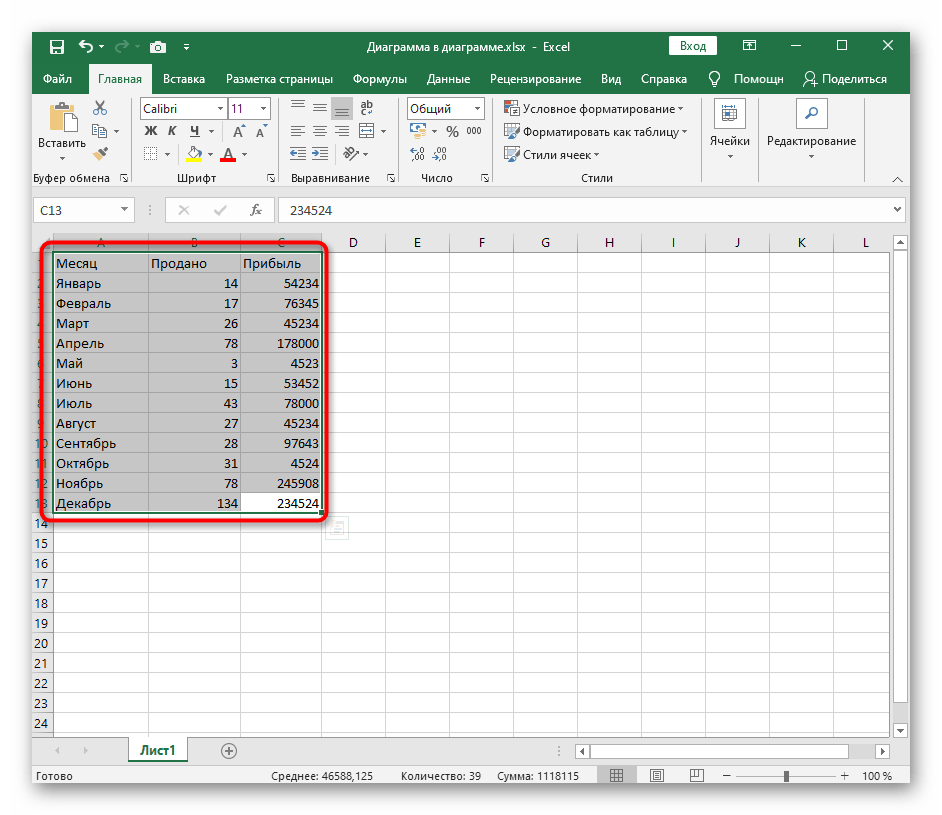
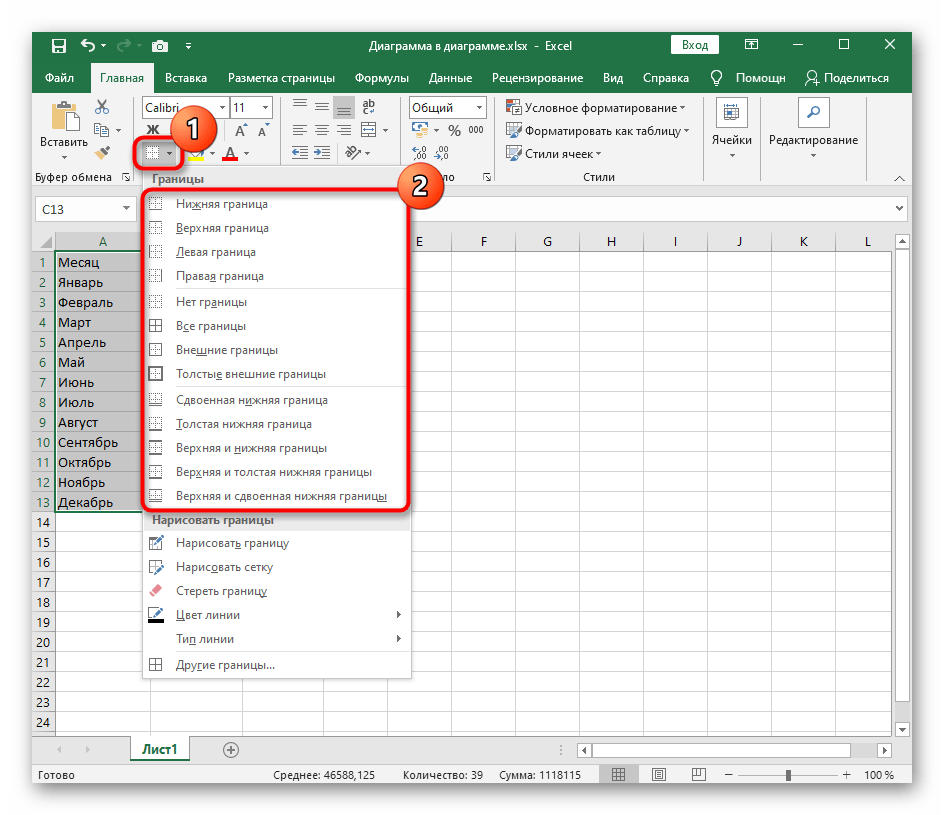
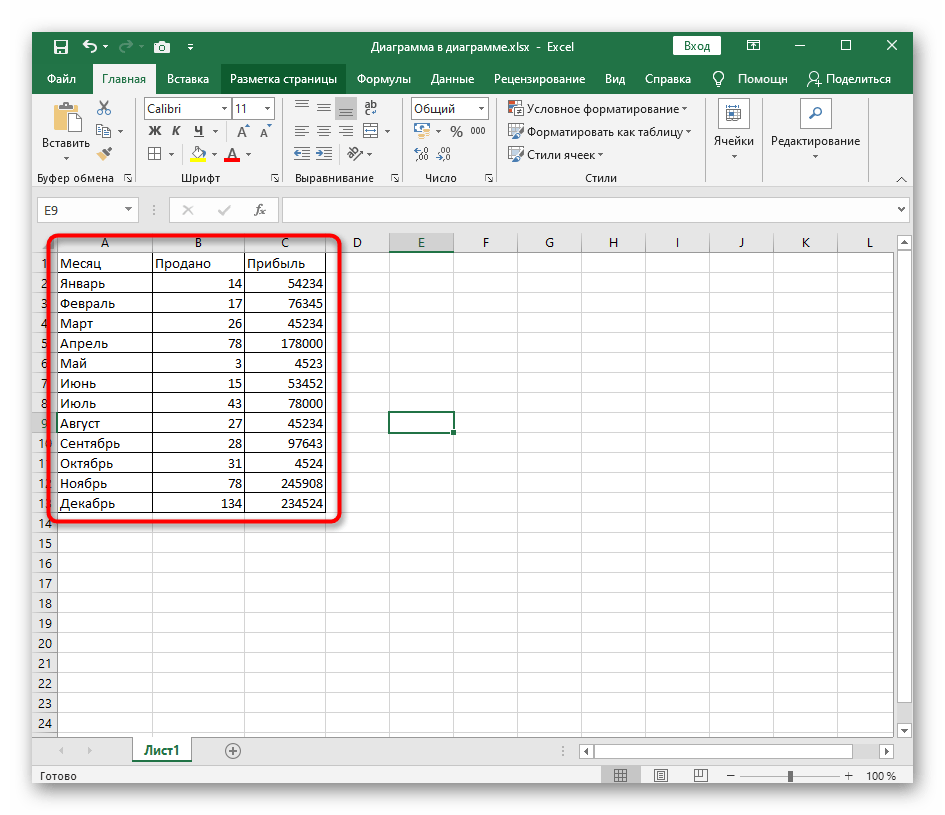
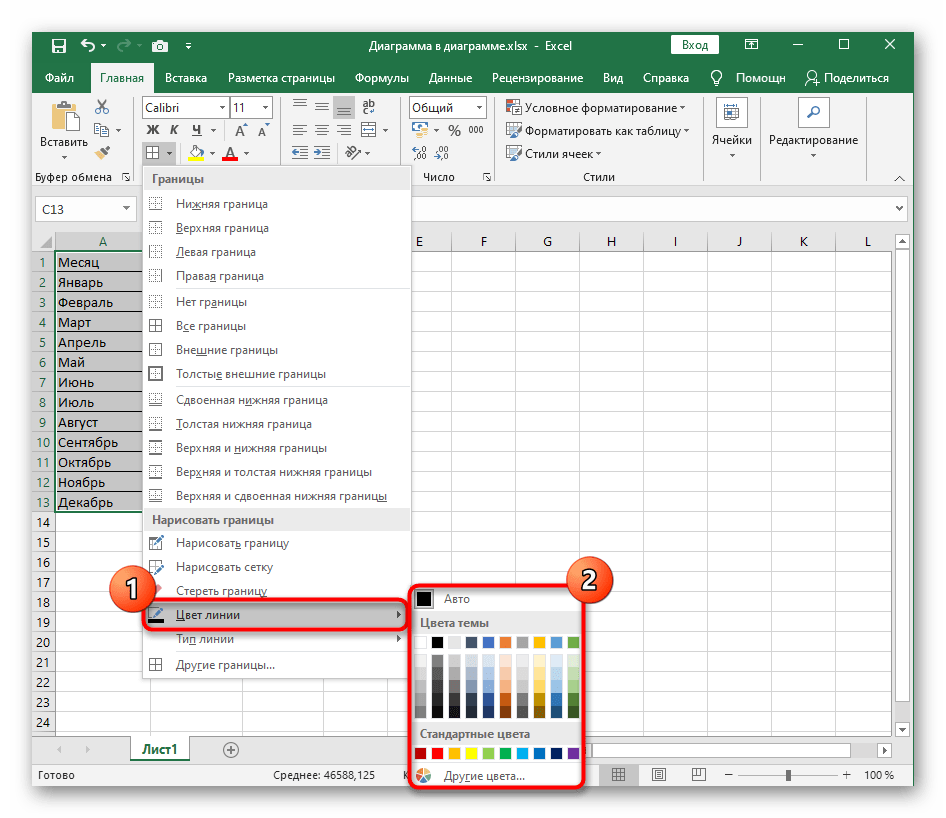
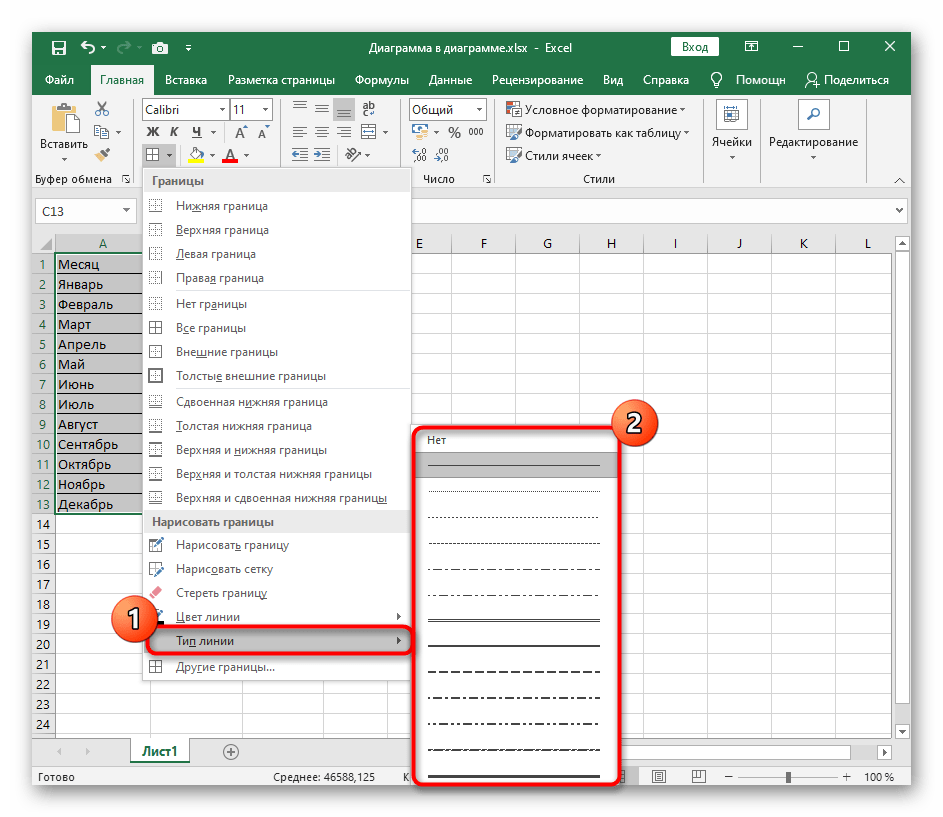
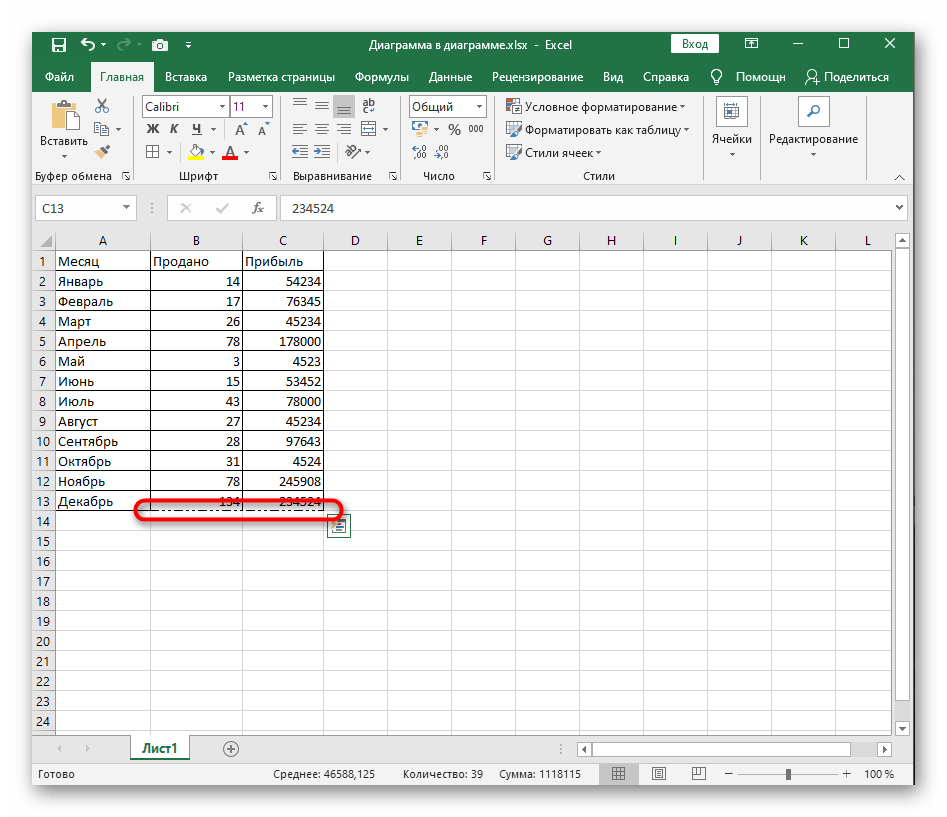
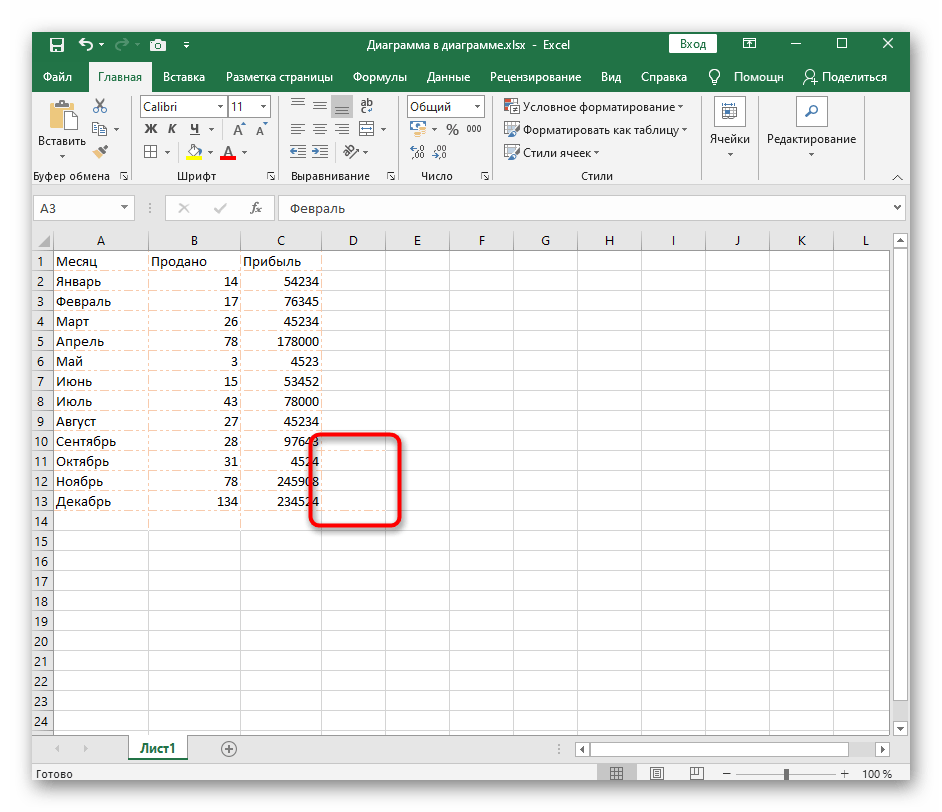
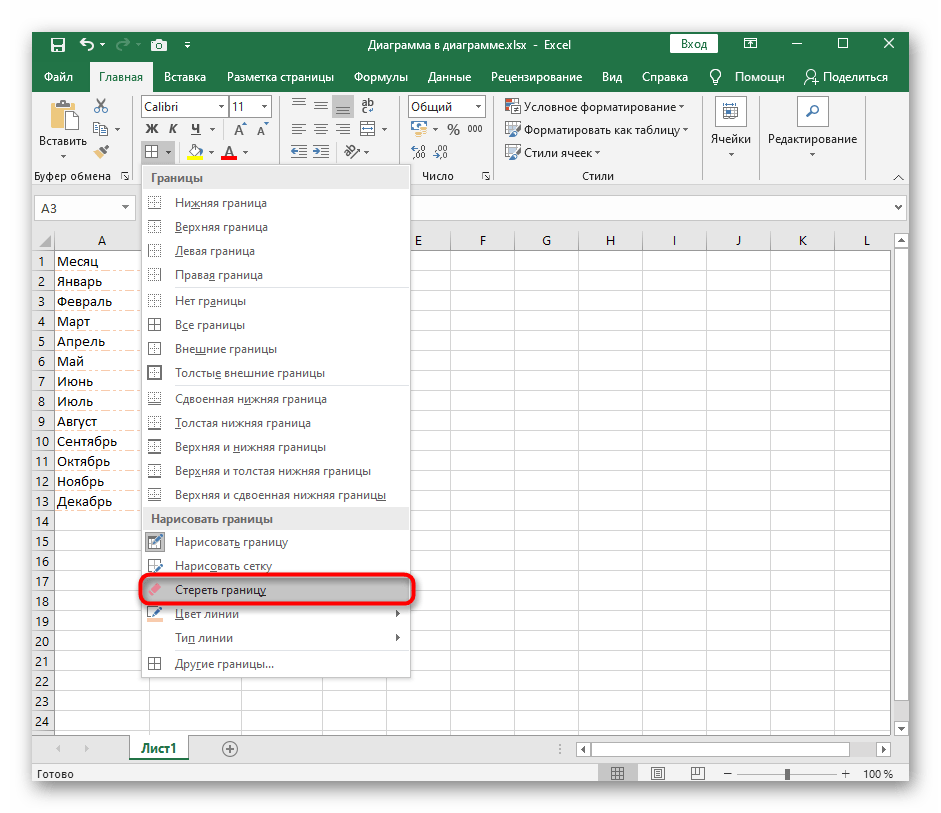
Če vam klasične možnosti ne ustrezajo ali pa je potrebna nenavadna prilagoditev meja tabele, uporabite naslednje možnosti vizualnega oblikovanja.
Način 2: Ročno risanje meje
Ročno risanje meje za tabelo v Excelu omogoča ustvarjanje individualnega oblikovanja vsake črte, kot to zahteva sam uporabnik. Za to uporabite vse isti spustni meni, vendar izvedite nekoliko drugačne korake.
- Odprite seznam "Meje", v katerem izberite orodje "Nariši mejo".
- Če se vrsta črte in njena barva razlikujeta od privzetih, ju takoj spremenite, da pri risanju ustvarite pravilno oblikovanje.
- Začnite risati meje, tako da kliknete miško po potrebnih poljih ali jih povlečete, takoj ustvarjajoč vizual za vsako polje.
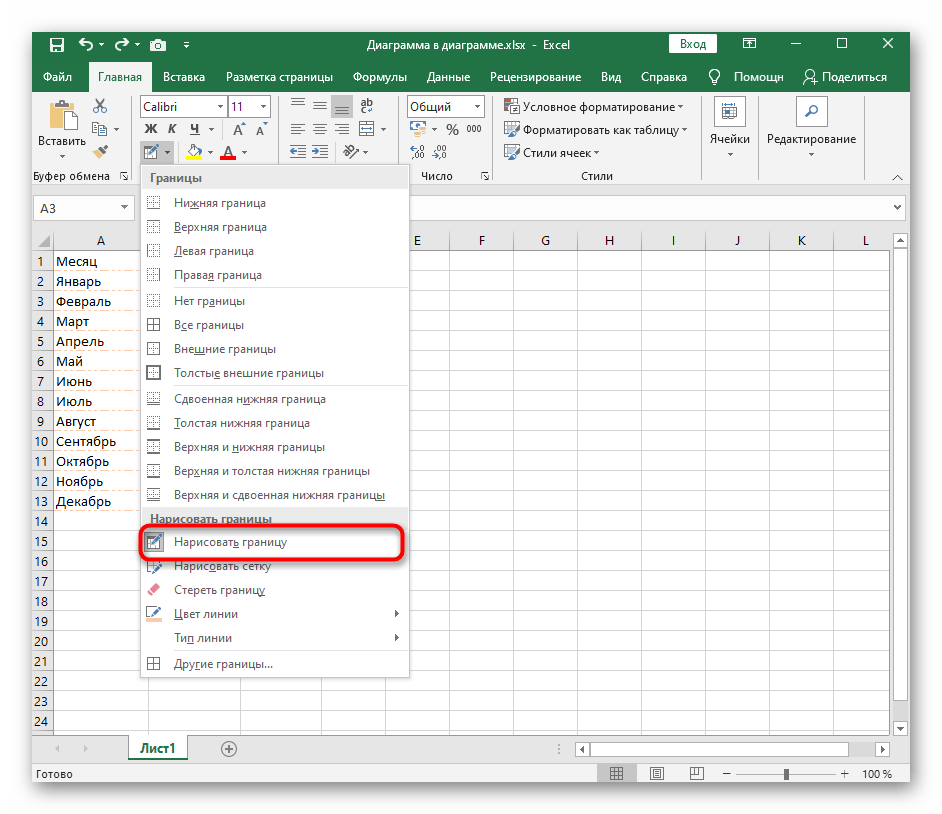
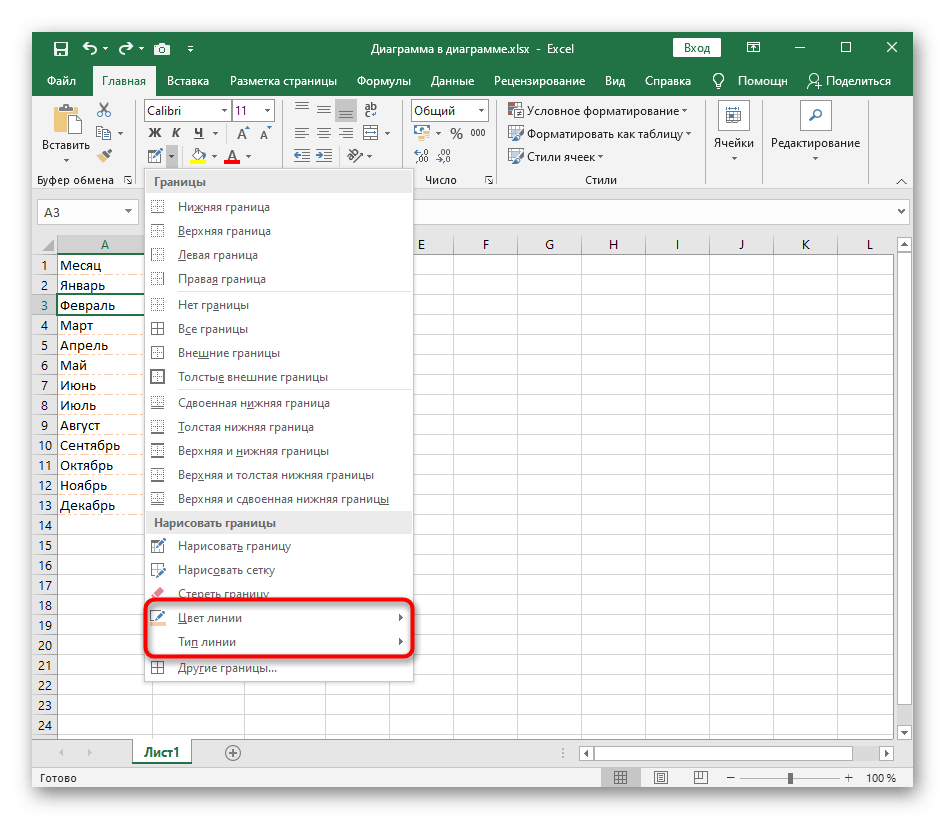
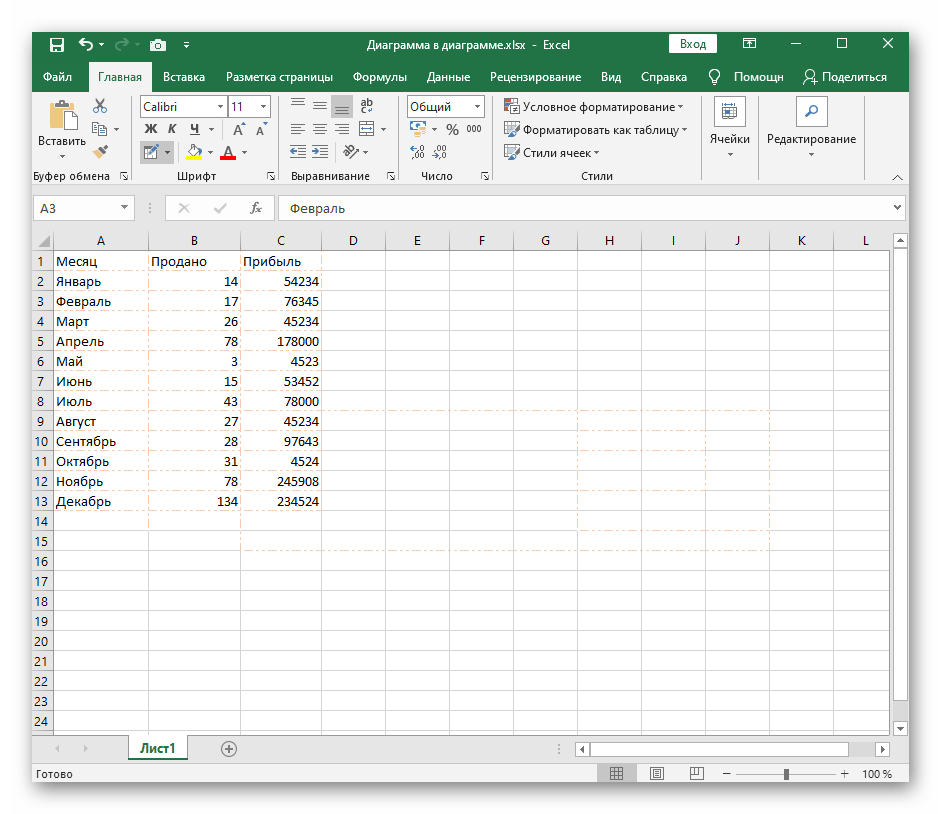
Način 3: Uporaba orodja "Druge meje"
Orodje z imenom "Druge meje" omogoča ustvarjanje črt, ki niso del standardnih predlog, na primer, ko je potrebno prečrtati celico ali dodati nenavadno oblikovanje.
- V tem primeru odprite vse isti spustni meni "Meje", vendar izberite zadnje orodje "Druge meje".
- Začnite ustvarjati črte v posebej namenjenem oknu.Predstavljeno je v obliki povečane celice s predlogo napisa, pritisk na robove pa omogoča takojšnje dodajanje ali odstranjevanje črte.
- Na tej zavihku lahko takoj spremenite vrsto meje in njeno barvo, pri čemer si ogledate rezultat v oknu za predogled.
- Pojdite na zavihek "Polnjenje", če želite spremeniti barvo ozadja vsake celice, ki je del tabele.
- Na naslednji posnetku zaslona vidite možnost, kako nestandardno dodati meje, na primer, ustvariti učinek prečrtane celice s črtno ali neprekinjeno črto.
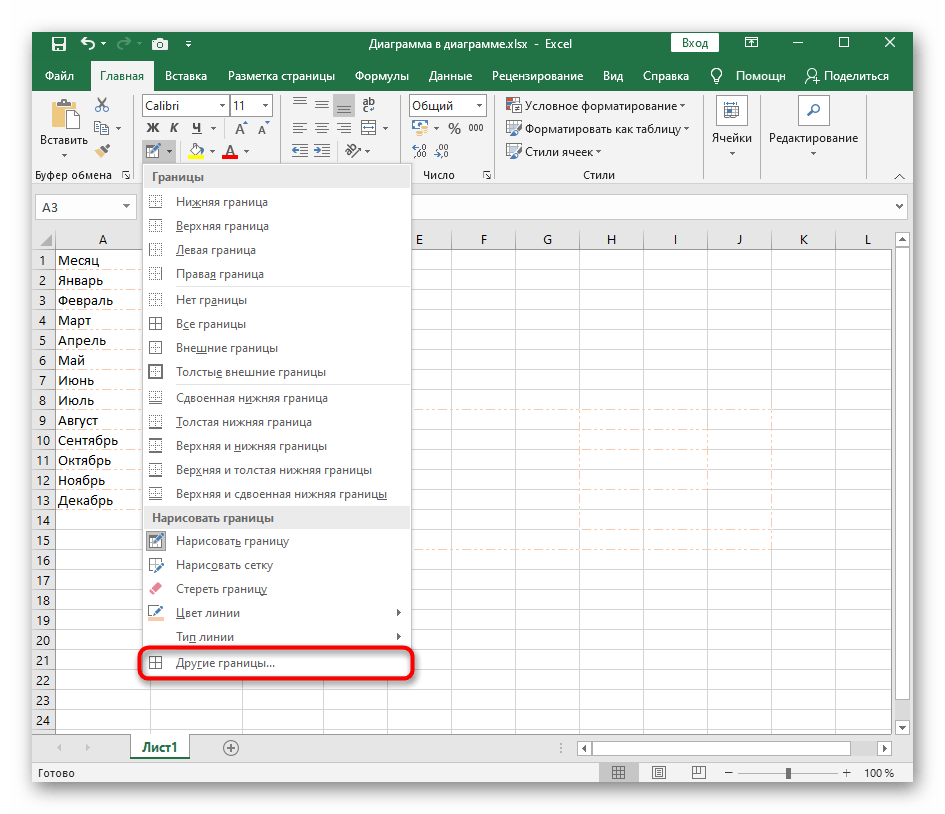
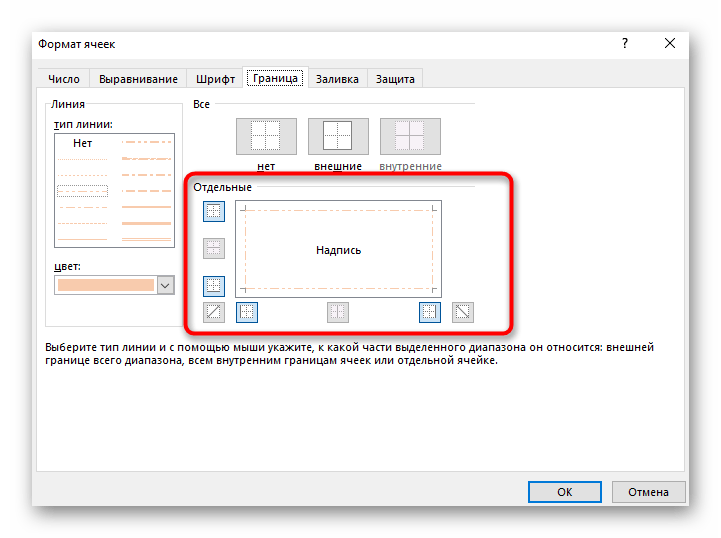
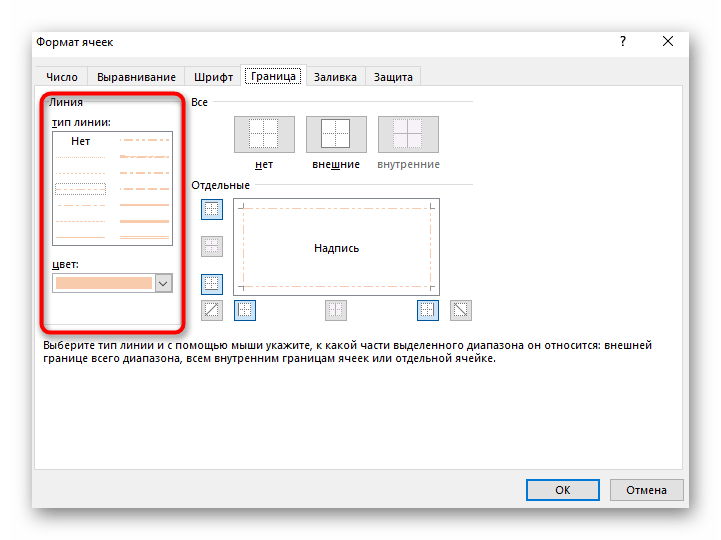
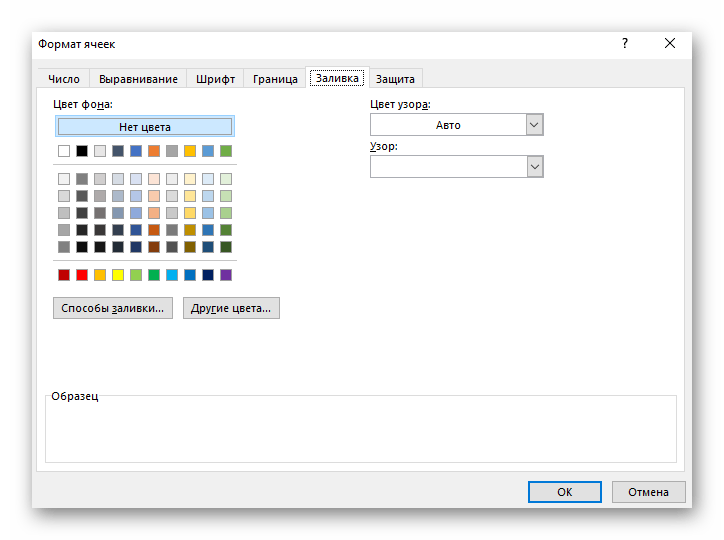
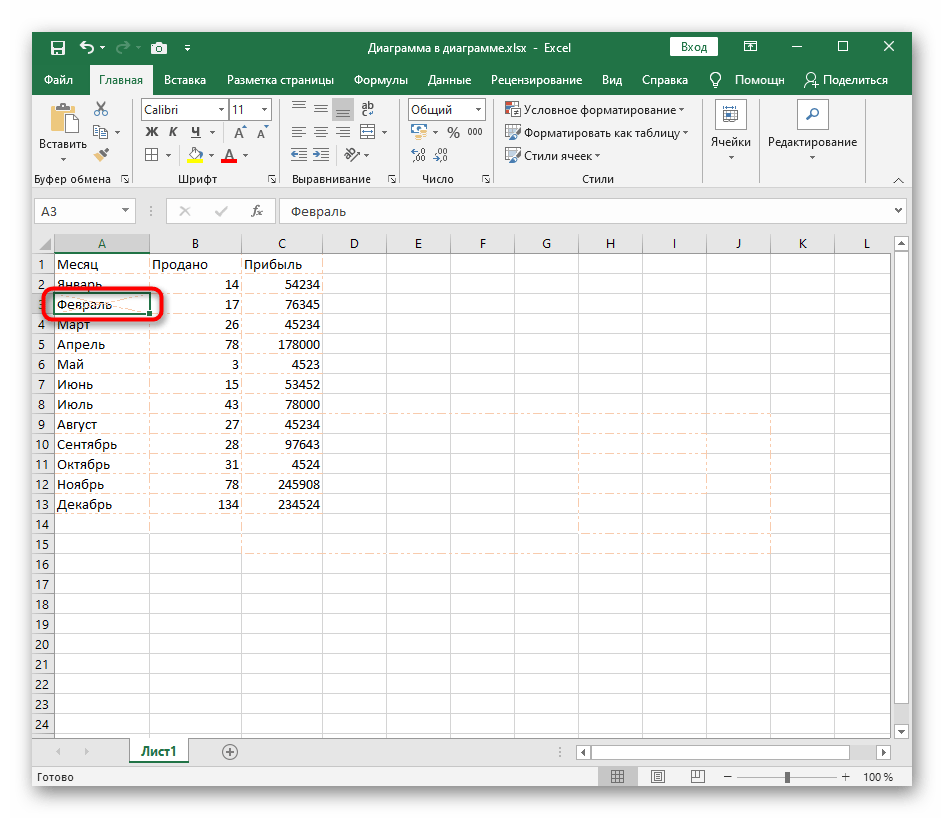
Način 4: Uporaba funkcije "Slogi celic"
Kot zadnji način predlagamo, da spoznate funkcijo "Slogi celic", ki se prav tako lahko uporablja za ustvarjanje nestandardnega oblikovanja meja, vključno z drugimi parametri celic, ki so del tabele Excel. Osebnih nastavitev tega orodja ni veliko, zato se najpogosteje uporabljajo že pripravljene predloge.
- Najprej označite celotno tabelo, celice katere želite spreminjati s pomočjo "Slogov celic". Kliknite na vrstico z imenom funkcije v bloku "Slogi", ki se nahaja na zavihku "Domov".
- Odprlo se bo posebno okno s primeri oblikovanja celic za obseg podatkov, imen ali številskih formatov. Izberite predlogo in dvakrat kliknite nanjo, da jo uporabite.
- Ko zaprete okno, boste lahko videli rezultat. Na primer, na spodnjem posnetku zaslona je prikazano nenavadno oblikovanje z dvojno mejo, ki ga je težko ustvariti samostojno, vendar je to mogoče s pomočjo predlog v dveh klikih.
- Če med interakcijo s tem orodjem preidete na okno "Ustvari slog celice", lahko ročno, z nastavitvijo kljukic, določite, kaj bo vključeno v slog, nato pa mu dodelite ime in ga postavite na glavno izbiro.